プリンタの設定方法は?
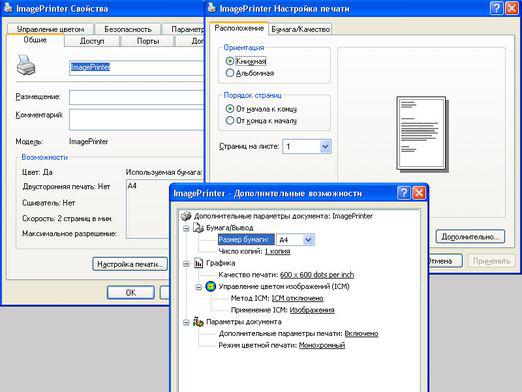
練習が示すように、調整するためにプリンターがデフォルトで接続されている場合に提供される十分な標準印刷設定をプリンターで印刷します。異なるプリンタでは、提案された設定にはさまざまなオプションがあることに注意してください。しかし、印刷調整の一般的な仕組みにはまだ標準文字があります。印刷用のプリンタの設定方法がわからない場合は、プリンタの接続に役立つ手順を綿密にお読みください。
- 最初。 "スタート"をクリックし、その後、 "コントロールパネル"タブに移動します。
- 2番目の。開いたフォルダで、「プリンタとその他の機器」を選択する必要があります。
- 三番目。開いたアイコンの中から「プリンタとFAX」を選択します。
- 第四は「プリンタとFAX」を開くと、コンピュータ上のすべてのプリンタとその他の印刷デバイスが表示されます。設定するプリンタを選択する必要があります。
- 五番目。ここで、ウィンドウの左側に「印刷設定」を選択する必要がある印刷タスクバーが表示されます。
- 第六は これでダイアログボックスが表示されます。プリンタによって異なるように見えますが、標準的な提案の中では、向きの設定になりそうです。 [場所]タブで必要なものを選択します。
- 7番目。 [1ページあたりのページ数]リストから、1枚の用紙に印刷するページ数を選択します。
- 8番目。 印刷方向の順序を変更することができます。これを行うには、[ページの順序]タブに移動します。 「開始から終了まで」または「開始から終了まで」のセクションで、チェックボックスをオンにします。注文を選択すると、多数のページを含む文書を組み立てる利便性が向上します。
- 9番目。 プリンタの設定方法を決定する際には、特定の種類の用紙の印刷品質を手動で変更できることに注意してください。 [用紙/品質]タブでこれを行うことができます。印刷品質のレベルは、1インチあたりのドットの数によって異なります。この場合、デジタル品質分離とレベルオプションの両方を使用できます:中、高、低。ここで給紙源が選択されています。このためには、「トレイ選択」リストに移動する必要があります。
- 10分の1。オプションがある場合は、すでに使用している用紙の種類を選択します。
- 11番。 オプションがある場合は、使用する用紙の種類を選択します。また、プリンタがカラーで印刷できる場合は、白黒またはカラーの印刷モードを選択できます。
- 12位。 他のより複雑な設定には、「詳細設定」ボタンを選択します。このメニューでは、印刷設定を変更できます。しかし、原則として、この機能は、標準文書を扱うためのプリンタ印刷を設定するときには使用されません。
印刷のためにプリンタを設定する方法が分かっているので、設定する際には問題はありません。









